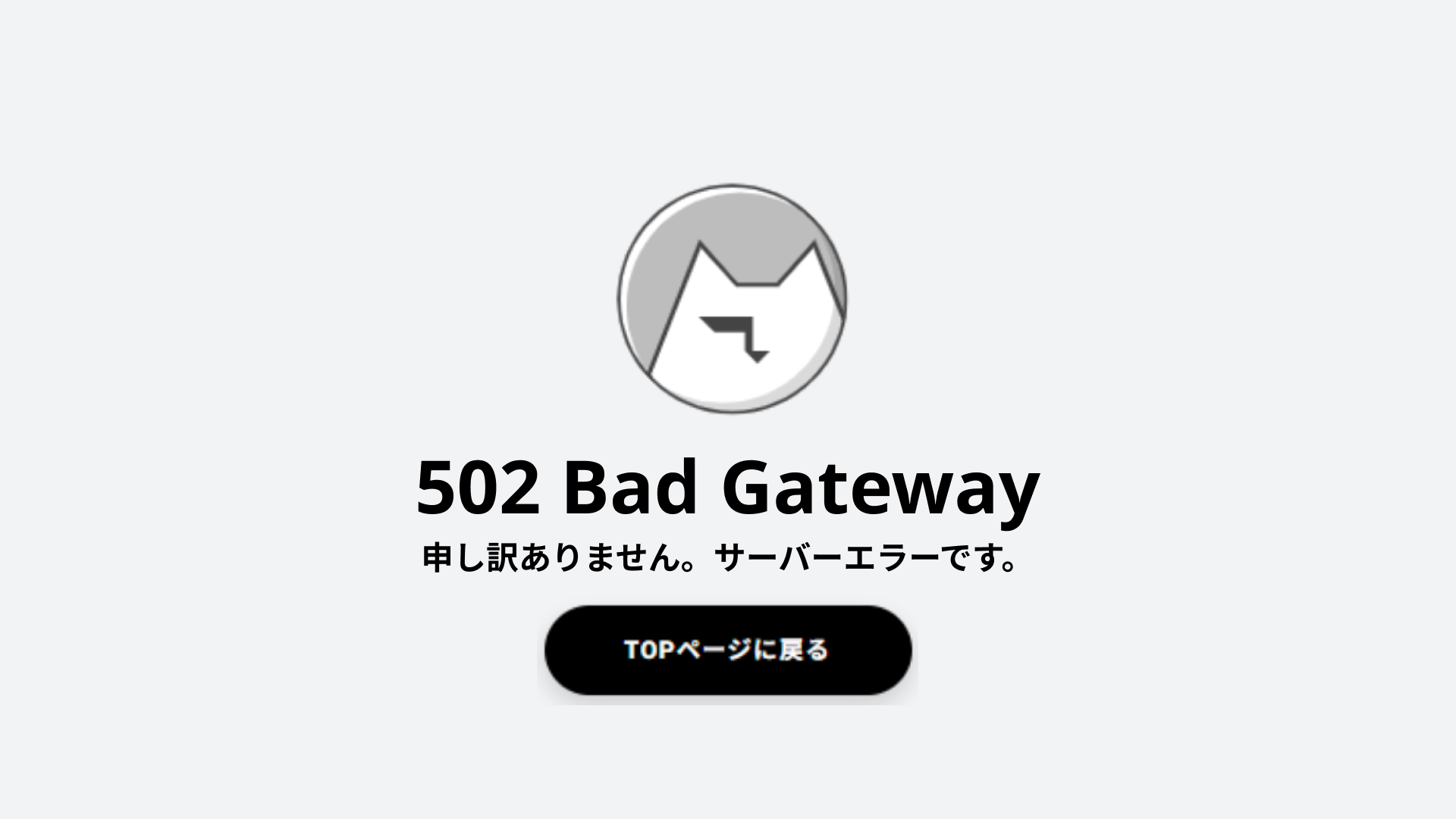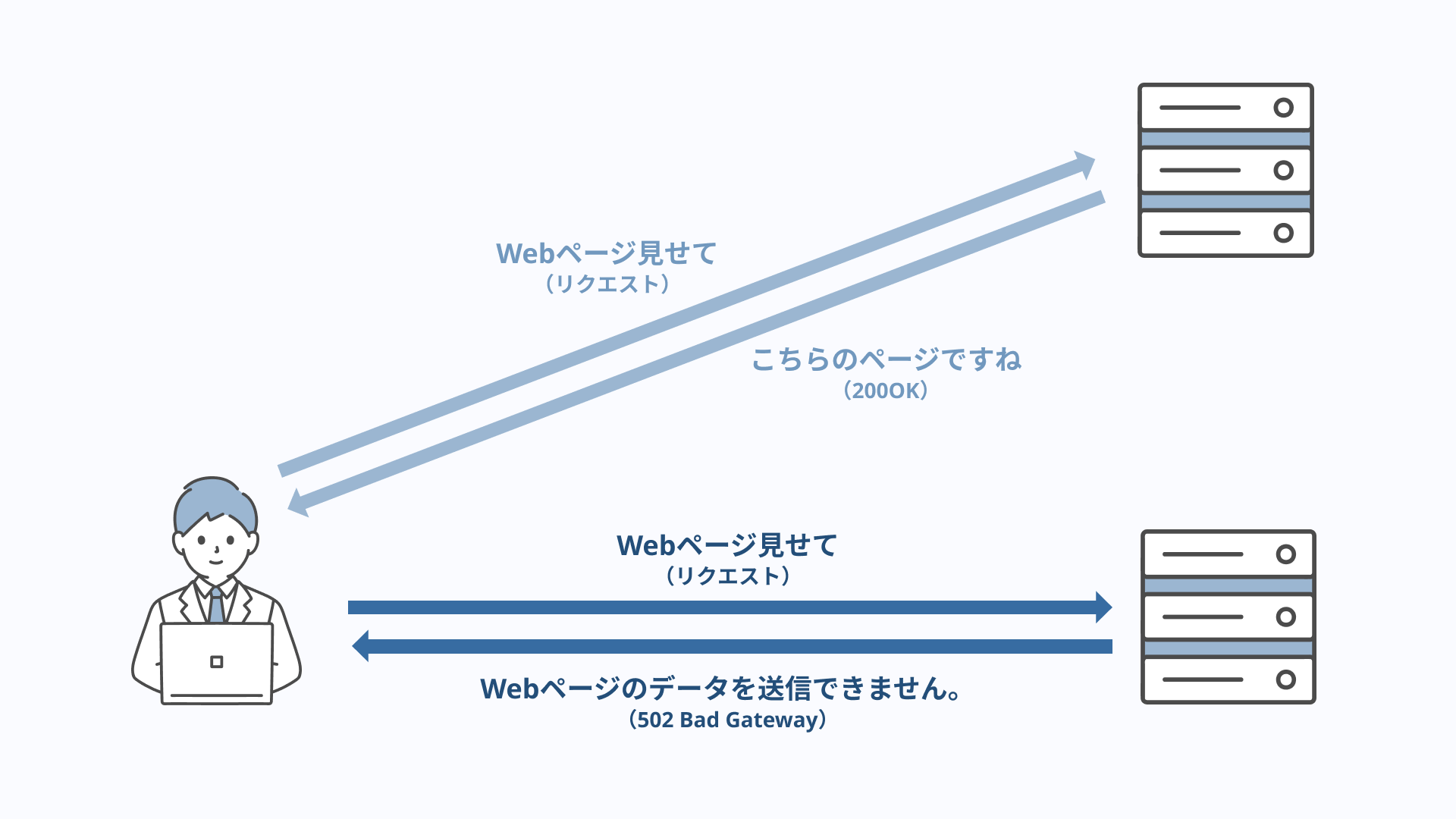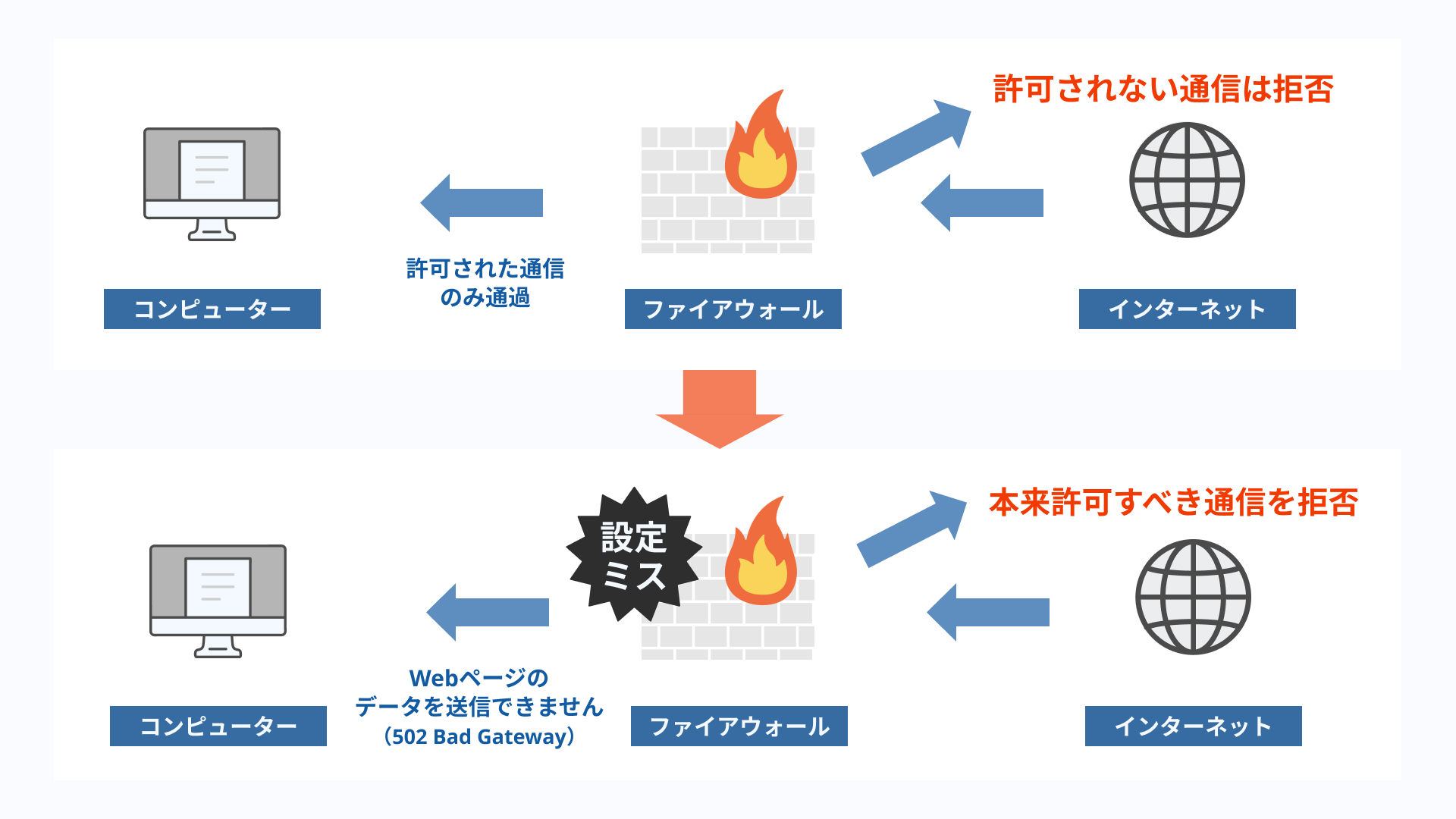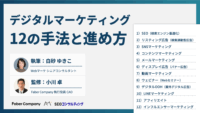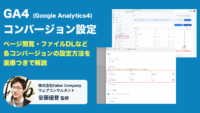Webサイトの閲覧やWebアプリケーションの利用時に、画面に「502 Bad Gateway」や「Error502」などと表示されることがあります。502エラーとも呼ばれており、これはサーバー側で何らかのトラブルが生じたために、Webサイトの表示や利用に支障が出ていることを表しています。「502 Bad Gateway」を放置すると、ユーザー体験を損なうばかりか、企業にとって大きな機会損失になる可能性もあります。
本記事では、「502 Bad Gateway」とはそもそも何か、起こる原因や解決用法、再発防止のための対策、そしてSEO対策への影響についてわかりやすく解説します。
目次
1.502 Bad Gatewayとは?
「502 Bad Gateway」とは、Webサイトのサーバー側で起きた問題によって、一時的に正しくデータの送受信ができない状態 のことです。クライアントとサーバーの通信を中継するプロキシサーバーなどにエラーが起こった場合に表示され、「502エラー」とも呼ばれています。
502 Bad Gatewayは、Webブラウザからのリクエストに対する、サーバーからのレスポンスである「ステータスコード」のひとつです。次に、ステータスコードの概要や種類を解説します。
:そもそもステータスコードとは
Webブラウザからのリクエストに対する、サーバーからのレスポンスである「ステータスコード」は、100番台から500番台までの3桁の数字で表示されます。それぞれの概要は、次のとおりです。
| ステータスコード | |
| 100番台 | リクエスト処理の継続 |
| 200番台 | リクエストの成功 |
| 300番台 | リクエストのリダイレクト |
| 400番台 | クライアントエラー |
| 500番台 | サーバーエラー |
500番台のサーバーエラーを詳しく見ると、次のように分類できます。
| 500番台の ステータスコードの例 |
エラーの概要 |
| 500 Internal Server Error | サーバー内にエラーが生じている |
| 502 Bad Gateway | サーバーが応答を拒否している |
| 503 Service Unavailable | 一時的な不具合でサービスが利用できない |
| 504 Gateway Timeout | サーバーから規定の時間内に応答がない |
404エラーについては、以下の記事でも解説しているので参考にしてください。
参考:404 not foundのエラー原因と解決方法、設定からイケてる事例まで解説
メッセージの表示のされ方
502 Bad Gatewayの多くは、「502」または「Bad Gateway」とWeb上で表示されます。Webサイトによっては、以下のようにさまざまな形式で通知されることがあります。
- 502 Server Error
- 502. That’s an error
- Error 502
- Temporary Error (502)
- 502 Proxy Error
- HTTP 502
- 502 bad gateway Cloudflare
- メッセージのない白い壁紙
SEOへの影響は?
502 Bad Gatewayが直接的にSEOに影響を与えることはありません。しかし、500番台と429のエラーは、Googleのクロール頻度を落としてしまう点に注意が必要です。長期にわたりエラーが表示されると、インデックスに登録されているURLでも、最悪の場合インデックスから削除されGoogleからの評価を得られなくなります 。
またWebサイトの「ユーザー体験」という観点からもマイナスな影響を及ぼします。Webサイトの管理者は、502エラーが表示されていることを発見した際には早急に対処しなければなりません。
2.502 Bad Gatewayが起こる原因
502 Bad Gatewayが起こる以下の6つの原因について解説します。
- Webサイトへのアクセス集中
- サーバー側のスペックの問題
- サーバー側のメンテナンスなど
- DNSサーバーに関するトラブル
- プラグイン設定などの人的ミス(WordPress)
- ファイアウォールの設定ミス
Webサイトへのアクセス集中
SNSで投稿が拡散されたり、報道で急に注目を集めたりしたことが理由で、一時的にWebサイトにアクセスが集中してサーバーが過負荷になると、502エラーが表示されます。アクセスの混雑が解消されて訪問者数が通常に戻れば、エラー表示はなくなります。
サーバーの再起動で改善される可能性があります。
サーバー側のスペックの問題
サーバー側のスペックが足りず502エラーが生じてしまうこともあります。Webサイトのアクセスが右肩上がりで成長していく途中で、契約しているサーバーのスペックを超えてしまうケースもあるからです。
急なアクセスの増加にも耐えられるように、サーバーの構成や利用プランを見直すなどの対処が必要です。
サーバー側のメンテナンスなど
レンタルサーバーなどを利用している場合、サーバー側のメンテナンス時に一時的に502エラーが生じる場合があります。レンタルサーバーのWebサイトでメンテナンスのお知らせが届いていないか、確認してみると良いでしょう。
また、火事などの災害が起こりサーバーのあるデータセンターに物理的な被害が生じて、サーバーがうまく機能しないケースも見られます。
DNSサーバーに関するトラブル
IPアドレスとドメイン名を紐づけて管理(名前解決)する「DNSサーバー」が原因で、502エラーが表示されるケースもあります。
新しいサーバーへ変更する際にIPアドレスも切り替わり、場合によっては反映に数時間から数日かかります。その移行期間中に該当のWebサイトへアクセスすると、502エラーが表示されます。
プラグイン設定などの人的ミス(WordPress)
WordPressでプラグインやテーマを追加・変更した際に、502エラーが表示される場合があります。プラグインが古い場合、使用しているWordPressの最新バージョンに対応していないこともあるからです。
また単純なHTMLの記述ミスによっても502エラーが起こるので、編集履歴を確認しミスを見つけて修正する必要があります。
ファイアウォールの設定ミス
ファイアウォールの設定ミスで正しいリクエストが誤認され、502エラーが表示されることもあります。
ファイアウォールは直訳すると「防火壁」で、Webサーバーへの不正なアクセスを防御する役割です。ファイアウォールの設定に不備があるとCDN(コンテンツ配信ネットワーク)からの正しい要求を拒否し、502のエラー表示につながります。
3.502 Bad Gatewayの解決方法
502 Bad Gateway解決方法は、ユーザー側とWebサイト運営者側の観点で考える必要があります。それぞれの詳細を見てみましょう。
ユーザー側
- 時間を空けてアクセスしてみる
- 管理者へ問い合わせてみる
Webサイト運営者側
- サーバー側で問題が起きていないかチェックする
- Webサイト側で問題が起きていないかチェックする
- ファイアウォールの設定をチェックする
ユーザー側
基本的に502エラーは、ユーザー側で根本的な解決はできません。ここでは、エラー時にユーザーができることを紹介します。
時間を空けてアクセスしてみる
一時的なサーバーの過負荷であったり、DNSサーバーに関連するトラブルであったりする場合は、時間を空けてアクセスすることで利用できるようになります。Webサイト管理者の対応を待つようにしましょう。
管理者へ問い合わせてみる
時間を空けてみても改善されない場合は、管理者が気づいていない可能性もあるので、問い合わせてみるのも有効です。メールや問い合わせフォームなどから連絡してみると良いでしょう。
Webサイト運営者側
502エラーが表示された場合、Webサイト運営者側は以下の方法で迅速に対処する必要があります。
サーバー側で問題が起きていないかチェックする
サーバーが過負荷になっていないか、ダウンしていないかなどを確認しましょう。必要に応じてサーバーの再起動を行って様子を見る必要があります。サーバーの処理に遅延が生じている場合は、サーバーのアップグレードを検討することが大切です。
Webサイト側で問題が起きていないかチェックする
サーバーだけでなく、Webサイト側の問題を確認することも重要です。たとえば直近で行った改修やログを確認し、怪しい箇所を特定してHTMLやCSSのデバッグや、新しく導入したプラグインを無効化してみましょう。
ファイアウォールの設定をチェックする
ファイアウォール側で正常なアクセスを誤ってブロックしていないか、正しく設定されているかを確認しましょう。とくにファイアウォールの導入時やルールの変更時に、設定ミスが起こりがちです。設定に不備があると正常なアクセスでも誤認識してしまうので、必ず確認が必要です。
4.502 Bad Gatewayを防ぐための対策
502 Bad Gatewayは放っておくと、ユーザー体験を損ない、ひいてはブランドへの信頼も損なってしまいます。そこで、エラーを起こさないための予防策と、起きた場合の対策を準備しておくことが重要です。それぞれの詳細を解説します。
- サーバーのプランを見直す
- バックアップを常に取っておく
- 不要なWordPessプラグインは削除する
- Webサイトのメンテナンス内容を周知・記録する
サーバーのプランを見直す
定期的にサーバーのプランを見直すことが大切です。想定されるアクセス数の増加に対して、今のサーバープランが合っているかどうかを確認しましょう。スペックが足りないようならサーバーの増強や、プラン変更をおすすめします。
バックアップを常に取っておく
Webサイトの変更がきっかけで502エラーが起こる場合もあるため、常にバックアップを取っておきましょう。エラー前の状態にロールバックすることで、502エラーを早期に解消し、原因究明に時間を充てられます。
不要なWordPessプラグインは削除する
502エラーの予防策として、WordPressの不要なプラグインは削除しておく必要があります。WordPressは簡単にプラグインを追加でき、有効・無効の切り替えが容易なため、放置されがちです。古いプラグインが原因でエラーが生じたり、場合によってはサイバー攻撃の起点になってしまったりする場合もあるので、注意が必要です。
Webサイトのメンテナンス内容を周知・記録する
502エラーに対して迅速に対応するために、Webサイトに関連するメンテナンス内容を正確に記録し、関係者に周知しておくことをおすすめします。具体的には、次の項目を記録しておきましょう。
- Webサイトの更新内容
- 追加したプラグイン
- テーマの変更点
- サーバーの変更点
また担当者が不在の場合でも、原因究明が容易にできる体制を整えておくことが重要です。
5.まとめ
502 Bad Gatewayは主にサーバーが原因となり表示されるため、アクセス状況やサーバーへの負荷を確認するなど、定期的にサーバー環境を見直すことが大切です。万が一502エラーが表示された場合でも、迅速に復旧できるようバックアップを取っておくことで、SEOやユーザー体験への悪影響をできる限り小さくすることができます。
Faber CompanyではWebサイト改善の無料相談を受け付けています。SEOの改善点や集客方法などのご提案も承っていますので、お気軽にご相談ください。
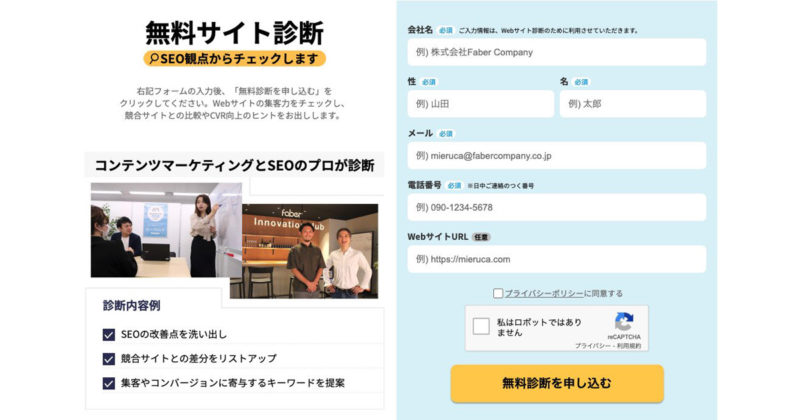






 この記事をシェア
この記事をシェア